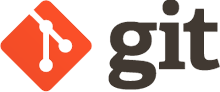Git简介:
很多人都知道,Linus在1991年创建了开源的Linux,从此,Linux系统不断发展,已经成为最大的服务器系统软件了。
到了2002年,Linux系统已经发展了十年了,代码库之大让Linus很难继续通过手工方式管理了,于是Linus选择了一个商业的版本控制系统BitKeeper,BitKeeper公司授权Linux社区免费使用这个版本控制系统。
2005年就被打破了,原因是Linux社区有人试图破解bitkeeper,被BitMover公司发现了,于是BitMover公司怒了,要收回Linux社区的免费使用权。
Linus也比较轴,Linus花了两周时间自己用C写了一个分布式版本控制系统,这就是Git!一个月之内,Linux系统的源码已经由Git管理了!牛是怎么定义的呢?大家可以体会一下。
Git迅速成为最流行的分布式版本控制系统,尤其是2008年,GitHub网站上线了,它为开源项目免费提供Git存储,无数开源项目开始迁移至GitHub,包括jQuery,PHP,Ruby等等。
1.Git安装和基本配置
最早Git是在Linux上开发的,很长一段时间内,Git也只能在Linux和Unix系统上跑。不过,慢慢地有人把它移植到了Windows上。现在,Git可以在Linux、Unix、Mac和Windows这几大平台上正常运行了。
在Windows上安装Git
在Windows上使用Git,可以从Git官网直接下载安装程序,(网速慢的同学请移步国内镜像),然后按默认选项安装即可。
安装完成后,在开始菜单里找到“Git”->“Git Bash”,蹦出一个类似命令行窗口的东西,就说明Git安装成功!
安装完成后,还需要最后一步设置,在命令行输入:
$ git config --global user.name "Your Name"$ git config --global user.email "email@example.com"
因为Git是分布式版本控制系统,所以,每个机器都必须自报家门:你的名字和Email地址。你也许会担心,如果有人故意冒充别人怎么办?这个不必担心,首先我们相信大家都是善良无知的群众,其次,真的有冒充的也是有办法可查的。
注意git config命令的--global参数,用了这个参数,表示你这台机器上所有的Git仓库都会使用这个配置,当然也可以对某个仓库指定不同的用户名和Email地址。
2.基础使用和常用命令
①初始化一个Git仓库,使用git init命令。
②添加文件到Git仓库,分两步:
-
第一步,使用命令
git add <file>,注意,可反复多次使用,添加多个文件; -
第二步,使用命令
git commit -m "",完成。
③掌握工作区的状态,使用git status命令
④查看修改内容,使用git diff
⑤HEAD指向的版本就是当前版本,因此,Git允许我们在版本的历史之间穿梭,使用命令git reset --hard commit_id。
⑥git log可以查看提交历史,用git reflog查看命令历史,以便确定要回到未来的哪个版本
⑦当你改乱了工作区某个文件的内容,想直接丢弃工作区的修改时,用命令git checkout -- file。
⑧当你不但改乱了工作区某个文件的内容,还添加到了暂存区时,想丢弃修改,分两步,用命令git reset HEAD file ,git checkout -- file。
⑨一是确实要从版本库中删除该文件,那就用命令git rm删掉,并且git commit
⑩分支操作:
查看分支:git branch
创建分支:git branch <name>
切换分支:git checkout <name>
创建+切换分支:git checkout -b <name>
合并某分支到当前分支:git merge <name>
删除分支:git branch -d <name>
(11)多人协作
-
查看远程库信息,使用
git remote -v; -
本地新建的分支如果不推送到远程,对其他人就是不可见的;
-
从本地推送分支,使用
git push origin branch-name,如果推送失败,先用git pull抓取远程的新提交; -
在本地创建和远程分支对应的分支,使用
git checkout -b branch-name origin/branch-name,本地和远程分支的名称最好一致; -
建立本地分支和远程分支的关联,使用
git branch --set-upstream branch-name origin/branch-name; -
从远程抓取分支,使用
git pull,如果有冲突,要先处理冲突。
(12)标签
-
命令
git tag <name>用于新建一个标签,默认为HEAD,也可以指定一个commit id; -
git tag -a <tagname> -m "blablabla..."可以指定标签信息; -
git tag -s <tagname> -m "blablabla..."可以用PGP签名标签; -
命令
git tag可以查看所有标签。 -
命令
git push origin <tagname>可以推送一个本地标签; -
命令
git push origin --tags可以推送全部未推送过的本地标签; -
命令
git tag -d <tagname>可以删除一个本地标签; -
命令
git push origin :refs/tags/<tagname>可以删除一个远程标签。
3.远程仓库
①要关联一个远程库,使用命令git remote add origin git@server-name:path/repo-name.git
②关联后,使用命令git push -u origin master第一次推送master分支的所有内容;
③此后,每次本地提交后,只要有必要,就可以使用命令git push origin master推送最新修改
④要克隆一个仓库,首先必须知道仓库的地址,然后使用git clone命令克隆
4.分支
①创建与合并分支
首先,我们创建dev分支,然后切换到dev分支:
$ git checkout -b devSwitched to a new branch 'dev'
git checkout命令加上-b参数表示创建并切换,相当于以下两条命令:
$ git branch dev$ git checkout devSwitched to branch 'dev'
然后,用git branch命令查看当前分支:
$ git branch * dev master
git branch命令会列出所有分支,当前分支前面会标一个*号。
然后,我们就可以在dev分支上正常提交,比如对readme.txt做个修改,加上一行:
Creating a new branch is quick.
然后提交:
$ git add readme.txt $ git commit -m "branch test"[dev fec145a] branch test 1 file changed, 1 insertion(+)
现在,dev分支的工作完成,我们就可以切换回master分支:
$ git checkout masterSwitched to branch 'master'
切换回master分支后,再查看一个readme.txt文件,刚才添加的内容不见了!因为那个提交是在dev分支上,而master分支此刻的提交点并没有变:
现在,我们把dev分支的工作成果合并到master分支上:
$ git merge devUpdating d17efd8..fec145aFast-forward readme.txt | 1 + 1 file changed, 1 insertion(+)
git merge命令用于合并指定分支到当前分支。合并后,再查看readme.txt的内容,就可以看到,和dev分支的最新提交是完全一样的。
注意到上面的Fast-forward信息,Git告诉我们,这次合并是“快进模式”,也就是直接把master指向dev的当前提交,所以合并速度非常快。
当然,也不是每次合并都能Fast-forward,我们后面会讲其他方式的合并。
合并完成后,就可以放心地删除dev分支了:
$ git branch -d devDeleted branch dev (was fec145a).
删除后,查看branch,就只剩下master分支了:
$ git branch * master
因为创建、合并和删除分支非常快,所以Git鼓励你使用分支完成某个任务,合并后再删掉分支,这和直接在master分支上工作效果是一样的,但过程更安全。
②解决冲突
人生不如意之事十之八九,合并分支往往也不是一帆风顺的。
准备新的feature1分支,继续我们的新分支开发:
$ git checkout -b feature1Switched to a new branch 'feature1'
修改readme.txt最后一行,改为:
Creating a new branch is quick AND simple.
在feature1分支上提交:
$ git add readme.txt $ git commit -m "AND simple"[feature1 75a857c] AND simple 1 file changed, 1 insertion(+), 1 deletion(-)
切换到master分支:
$ git checkout master Switched to branch 'master' Your branch is ahead of 'origin/master' by 1 commit.
Git还会自动提示我们当前master分支比远程的master分支要超前1个提交。
在master分支上把readme.txt文件的最后一行改为:
Creating a new branch is quick & simple.
提交:
$ git add readme.txt $ git commit -m "& simple"[master 400b400] & simple 1 file changed, 1 insertion(+), 1 deletion(-)
现在,master分支和feature1分支各自都分别有新的提交,变成了这样:
这种情况下,Git无法执行“快速合并”,只能试图把各自的修改合并起来,但这种合并就可能会有冲突,我们试试看:
$ git merge feature1Auto-merging readme.txtCONFLICT (content): Merge conflict in readme.txtAutomatic merge failed; fix conflicts and then commit the result.
果然冲突了!Git告诉我们,readme.txt文件存在冲突,必须手动解决冲突后再提交。git status也可以告诉我们冲突的文件:
$ git status# On branch master# Your branch is ahead of 'origin/master' by 2 commits.## Unmerged paths:# (use "git add/rm <file>..." as appropriate to mark resolution)## both modified: readme.txt#no changes added to commit (use "git add" and/or "git commit -a")
我们可以直接查看readme.txt的内容:
Git is a distributed version control system. Git is free software distributed under the GPL. Git has a mutable index called stage. Git tracks changes of files.<<<<<<< HEADCreating a new branch is quick & simple.=======Creating a new branch is quick AND simple.>>>>>>> feature1
Git用<<<<<<<,=======,>>>>>>>标记出不同分支的内容,我们修改如下后保存:
Creating a new branch is quick and simple.
再提交:
$ git add readme.txt $ git commit -m "conflict fixed"[master 59bc1cb] conflict fixed
现在,master分支和feature1分支变成了下图所示:
用带参数的git log也可以看到分支的合并情况:
$ git log --graph --pretty=oneline --abbrev-commit * 59bc1cb conflict fixed |\ | * 75a857c AND simple * | 400b400 & simple |/ * fec145a branch test ...
最后,删除feature1分支:
$ git branch -d feature1Deleted branch feature1 (was 75a857c).
工作完成。
③分支管理策略
通常,合并分支时,如果可能,Git会用Fast forward模式,但这种模式下,删除分支后,会丢掉分支信息。
如果要强制禁用Fast forward模式,Git就会在merge时生成一个新的commit,这样,从分支历史上就可以看出分支信息。
--no-ff方式的git merge:
分支策略
在实际开发中,我们应该按照几个基本原则进行分支管理:
首先,master分支应该是非常稳定的,也就是仅用来发布新版本,平时不能在上面干活;
那在哪干活呢?干活都在dev分支上,也就是说,dev分支是不稳定的,到某个时候,比如1.0版本发布时,再把dev分支合并到master上,在master分支发布1.0版本;
你和你的小伙伴们每个人都在dev分支上干活,每个人都有自己的分支,时不时地往dev分支上合并就可以了。
所以,团队合作的分支看起来就像这样:
④Bug分支
修复bug时,我们会通过创建新的bug分支进行修复,然后合并,最后删除;
当手头工作没有完成时,先把工作现场git stash一下,然后去修复bug,修复后,再git stash pop,回到工作现场。
⑤Feature分支
开发一个新feature,最好新建一个分支;
如果要丢弃一个没有被合并过的分支,可以通过git branch -D <name>强行删除。
⑥多人协作
多人协作的工作模式通常是这样:
-
首先,可以试图用
git push origin branch-name推送自己的修改; -
如果推送失败,则因为远程分支比你的本地更新,需要先用
git pull试图合并; -
如果合并有冲突,则解决冲突,并在本地提交;
-
没有冲突或者解决掉冲突后,再用
git push origin branch-name推送就能成功!
如果git pull提示“no tracking information”,则说明本地分支和远程分支的链接关系没有创建,用命令git branch --set-upstream branch-name origin/branch-name。
这就是多人协作的工作模式,一旦熟悉了,就非常简单。
5.标签管理
发布一个版本时,我们通常先在版本库中打一个标签(tag),这样,就唯一确定了打标签时刻的版本。将来无论什么时候,取某个标签的版本,就是把那个打标签的时刻的历史版本取出来。所以,标签也是版本库的一个快照。
Git的标签虽然是版本库的快照,但其实它就是指向某个commit的指针(跟分支很像对不对?但是分支可以移动,标签不能移动),所以,创建和删除标签都是瞬间完成的。
①创建标签
在Git中打标签非常简单,首先,切换到需要打标签的分支上:
$ git branch * dev master$ git checkout masterSwitched to branch 'master'
然后,敲命令git tag <name>就可以打一个新标签:
$ git tag v1.0
可以用命令git tag查看所有标签:
$ git tag v1.0
默认标签是打在最新提交的commit上的。有时候,如果忘了打标签,比如,现在已经是周五了,但应该在周一打的标签没有打,怎么办?
方法是找到历史提交的commit id,然后打上就可以了:
$ git log --pretty=oneline --abbrev-commit6a5819e merged bug fix 101cc17032 fix bug 1017825a50 merge with no-ff6224937 add merge59bc1cb conflict fixed400b400 & simple75a857c AND simple fec145a branch test d17efd8 remove test.txt ...
比方说要对add merge这次提交打标签,它对应的commit id是6224937,敲入命令:
$ git tag v0.9 6224937
再用命令git tag查看标签:
$ git tag v0.9v1.0
注意,标签不是按时间顺序列出,而是按字母排序的。可以用git show <tagname>查看标签信息:
$ git show v0.9commit 622493706ab447b6bb37e4e2a2f276a20fed2ab4 Author: Michael Liao <askxuefeng@gmail.com>Date: Thu Aug 22 11:22:08 2013 +0800 add merge ...
可以看到,v0.9确实打在add merge这次提交上。
还可以创建带有说明的标签,用-a指定标签名,-m指定说明文字:
$ git tag -a v0.1 -m "version 0.1 released" 3628164
用命令git show <tagname>可以看到说明文字:
$ git show v0.1 tag v0.1 Tagger: Michael Liao <askxuefeng@gmail.com>Date: Mon Aug 26 07:28:11 2013 +0800 version 0.1 released commit 3628164fb26d48395383f8f31179f24e0882e1e0 Author: Michael Liao <askxuefeng@gmail.com>Date: Tue Aug 20 15:11:49 2013 +0800 append GPL
还可以通过-s用私钥签名一个标签:
$ git tag -s v0.2 -m "signed version 0.2 released" fec145a
签名采用PGP签名,因此,必须首先安装gpg(GnuPG),如果没有找到gpg,或者没有gpg密钥对,就会报错:
gpg: signing failed: secret key not availableerror: gpg failed to sign the dataerror: unable to sign the tag
如果报错,请参考GnuPG帮助文档配置Key。
用命令git show <tagname>可以看到PGP签名信息:
$ git show v0.2tag v0.2Tagger: Michael Liao <askxuefeng@gmail.com>Date: Mon Aug 26 07:28:33 2013 +0800signed version 0.2 released -----BEGIN PGP SIGNATURE----- Version: GnuPG v1.4.12 (Darwin) iQEcBAABAgAGBQJSGpMhAAoJEPUxHyDAhBpT4QQIAKeHfR3bo... -----END PGP SIGNATURE-----commit fec145accd63cdc9ed95a2f557ea0658a2a6537f Author: Michael Liao <askxuefeng@gmail.com>Date: Thu Aug 22 10:37:30 2013 +0800 branch test
用PGP签名的标签是不可伪造的,因为可以验证PGP签名。验证签名的方法比较复杂,这里就不介绍了。
②操作标签
如果标签打错了,也可以删除:
$ git tag -d v0.1Deleted tag 'v0.1' (was e078af9)
因为创建的标签都只存储在本地,不会自动推送到远程。所以,打错的标签可以在本地安全删除。
如果要推送某个标签到远程,使用命令git push origin <tagname>:
$ git push origin v1.0Total 0 (delta 0), reused 0 (delta 0)To git@github.com:michaelliao/learngit.git * [new tag] v1.0 -> v1.0
或者,一次性推送全部尚未推送到远程的本地标签:
$ git push origin --tags Counting objects: 1, done. Writing objects: 100% (1/1), 554 bytes, done. Total 1 (delta 0), reused 0 (delta 0) To git@github.com:michaelliao/learngit.git * [new tag] v0.2 -> v0.2 * [new tag] v0.9 -> v0.9
如果标签已经推送到远程,要删除远程标签就麻烦一点,先从本地删除:
$ git tag -d v0.9Deleted tag 'v0.9' (was 6224937)
然后,从远程删除。删除命令也是push,但是格式如下:
$ git push origin :refs/tags/v0.9To git@github.com:michaelliao/learngit.git - [deleted] v0.9
要看看是否真的从远程库删除了标签,可以登陆GitHub查看。
6.使用Github
我们一直用GitHub作为免费的远程仓库,如果是个人的开源项目,放到GitHub上是完全没有问题的。其实GitHub还是一个开源协作社区,通过GitHub,既可以让别人参与你的开源项目,也可以参与别人的开源项目。
在GitHub出现以前,开源项目开源容易,但让广大人民群众参与进来比较困难,因为要参与,就要提交代码,而给每个想提交代码的群众都开一个账号那是不现实的,因此,群众也仅限于报个bug,即使能改掉bug,也只能把diff文件用邮件发过去,很不方便。
但是在GitHub上,利用Git极其强大的克隆和分支功能,广大人民群众真正可以第一次自由参与各种开源项目了。
如何参与一个开源项目呢?比如人气极高的bootstrap项目,这是一个非常强大的CSS框架,你可以访问它的项目主页https://github.com/twbs/bootstrap,点“Fork”就在自己的账号下克隆了一个bootstrap仓库,然后,从自己的账号下clone:
git clone git@github.com:michaelliao/bootstrap.git
一定要从自己的账号下clone仓库,这样你才能推送修改。如果从bootstrap的作者的仓库地址git@github.com:twbs/bootstrap.git克隆,因为没有权限,你将不能推送修改。
Bootstrap的官方仓库twbs/bootstrap、你在GitHub上克隆的仓库my/bootstrap,以及你自己克隆到本地电脑的仓库,他们的关系就像下图显示的那样:
如果你想修复bootstrap的一个bug,或者新增一个功能,立刻就可以开始干活,干完后,往自己的仓库推送。
如果你希望bootstrap的官方库能接受你的修改,你就可以在GitHub上发起一个pull request。当然,对方是否接受你的pull request就不一定了。
如果你没能力修改bootstrap,但又想要试一把pull request,那就Fork一下我的仓库:https://github.com/michaelliao/learngit,创建一个your-github-id.txt的文本文件,写点自己学习Git的心得,然后推送一个pull request给我,我会视心情而定是否接受。
7.使用码云
使用GitHub时,国内的用户经常遇到的问题是访问速度太慢,有时候还会出现无法连接的情况(原因你懂的)。
如果我们希望体验Git飞一般的速度,可以使用国内的Git托管服务——码云(gitee.com)。
和GitHub相比,码云也提供免费的Git仓库。此外,还集成了代码质量检测、项目演示等功能。对于团队协作开发,码云还提供了项目管理、代码托管、文档管理的服务,5人以下小团队免费。
码云的免费版本也提供私有库功能,只是有5人的成员上限。
使用码云和使用GitHub类似,我们在码云上注册账号并登录后,需要先上传自己的SSH公钥。选择右上角用户头像 -> 菜单“修改资料”,然后选择“SSH公钥”,填写一个便于识别的标题,然后把用户主目录下的.ssh/id_rsa.pub文件的内容粘贴进去:
点击“确定”即可完成并看到刚才添加的Key:
如果我们已经有了一个本地的git仓库(例如,一个名为learngit的本地库),如何把它关联到码云的远程库上呢?
首先,我们在码云上创建一个新的项目,选择右上角用户头像 -> 菜单“控制面板”,然后点击“创建项目”:
项目名称最好与本地库保持一致:
然后,我们在本地库上使用命令git remote add把它和码云的远程库关联:
git remote add origin git@gitee.com:liaoxuefeng/learngit.git
之后,就可以正常地用git push和git pull推送了!
如果在使用命令git remote add时报错:
git remote add origin git@gitee.com:liaoxuefeng/learngit.gitfatal: remote origin already exists.
这说明本地库已经关联了一个名叫origin的远程库,此时,可以先用git remote -v查看远程库信息:
git remote -v origin git@github.com:michaelliao/learngit.git (fetch) origin git@github.com:michaelliao/learngit.git (push)
可以看到,本地库已经关联了origin的远程库,并且,该远程库指向GitHub。
我们可以删除已有的GitHub远程库:
git remote rm origin
再关联码云的远程库(注意路径中需要填写正确的用户名):
git remote add origin git@gitee.com:liaoxuefeng/learngit.git
此时,我们再查看远程库信息:
git remote -v origin git@gitee.com:liaoxuefeng/learngit.git (fetch) origin git@gitee.com:liaoxuefeng/learngit.git (push)
现在可以看到,origin已经被关联到码云的远程库了。通过git push命令就可以把本地库推送到Gitee上。
有的小伙伴又要问了,一个本地库能不能既关联GitHub,又关联码云呢?
答案是肯定的,因为git本身是分布式版本控制系统,可以同步到另外一个远程库,当然也可以同步到另外两个远程库。
使用多个远程库时,我们要注意,git给远程库起的默认名称是origin,如果有多个远程库,我们需要用不同的名称来标识不同的远程库。
仍然以learngit本地库为例,我们先删除已关联的名为origin的远程库:
git remote rm origin
然后,先关联GitHub的远程库:
git remote add github git@github.com:michaelliao/learngit.git
注意,远程库的名称叫github,不叫origin了。
接着,再关联码云的远程库:
git remote add gitee git@gitee.com:liaoxuefeng/learngit.git
同样注意,远程库的名称叫gitee,不叫origin。
现在,我们用git remote -v查看远程库信息,可以看到两个远程库:
git remote -v gitee git@gitee.com:liaoxuefeng/learngit.git (fetch) gitee git@gitee.com:liaoxuefeng/learngit.git (push) github git@github.com:michaelliao/learngit.git (fetch) github git@github.com:michaelliao/learngit.git (push)
如果要推送到GitHub,使用命令:
git push github master
如果要推送到码云,使用命令:
git push gitee master
这样一来,我们的本地库就可以同时与多个远程库互相同步:
┌─────────┐ ┌─────────┐ │ GitHub │ │ Gitee │ └─────────┘ └─────────┘ ▲ ▲ └─────┬─────┘ │ ┌─────────────┐ │ Local Repo │ └─────────────┘
码云也同样提供了Pull request功能,可以让其他小伙伴参与到开源项目中来。你可以通过Fork我的仓库:https://gitee.com/liaoxuefeng/learngit,创建一个your-gitee-id.txt的文本文件,
写点自己学习Git的心得,然后推送一个pull request给我,这个仓库会在码云和GitHub做双向同步。
8.自定义Git
①忽略特殊文件
有些时候,你必须把某些文件放到Git工作目录中,但又不能提交它们,比如保存了数据库密码的配置文件啦,等等,每次git status都会显示Untracked files ...,有强迫症的童鞋心里肯定不爽。
好在Git考虑到了大家的感受,这个问题解决起来也很简单,在Git工作区的根目录下创建一个特殊的.gitignore文件,然后把要忽略的文件名填进去,Git就会自动忽略这些文件。
不需要从头写.gitignore文件,GitHub已经为我们准备了各种配置文件,只需要组合一下就可以使用了。所有配置文件可以直接在线浏览:https://github.com/github/gitignore
忽略文件的原则是:
-
忽略操作系统自动生成的文件,比如缩略图等;
-
忽略编译生成的中间文件、可执行文件等,也就是如果一个文件是通过另一个文件自动生成的,那自动生成的文件就没必要放进版本库,比如Java编译产生的
.class文件; -
忽略你自己的带有敏感信息的配置文件,比如存放口令的配置文件。
举个例子:
假设你在Windows下进行Python开发,Windows会自动在有图片的目录下生成隐藏的缩略图文件,如果有自定义目录,目录下就会有Desktop.ini文件,因此你需要忽略Windows自动生成的垃圾文件:
# Windows:Thumbs.db ehthumbs.dbDesktop.ini
然后,继续忽略Python编译产生的.pyc、.pyo、dist等文件或目录:
# Python:*.py[cod] *.so *.egg *.egg-info dist build
加上你自己定义的文件,最终得到一个完整的.gitignore文件,内容如下:
# Windows:Thumbs.db ehthumbs.dbDesktop.ini# Python:*.py[cod] *.so *.egg *.egg-info dist build# My configurations:db.ini deploy_key_rsa
最后一步就是把.gitignore也提交到Git,就完成了!当然检验.gitignore的标准是git status命令是不是说working directory clean。
使用Windows的童鞋注意了,如果你在资源管理器里新建一个.gitignore文件,它会非常弱智地提示你必须输入文件名,但是在文本编辑器里“保存”或者“另存为”就可以把文件保存为.gitignore了。
有些时候,你想添加一个文件到Git,但发现添加不了,原因是这个文件被.gitignore忽略了:
$ git add App.classThe following paths are ignored by one of your .gitignore files:App.classUse -f if you really want to add them.
如果你确实想添加该文件,可以用-f强制添加到Git:
$ git add -f App.class
或者你发现,可能是.gitignore写得有问题,需要找出来到底哪个规则写错了,可以用git check-ignore命令检查:
$ git check-ignore -v App.class.gitignore:3:*.class App.class
Git会告诉我们,.gitignore的第3行规则忽略了该文件,于是我们就可以知道应该修订哪个规则。
②配置别名
有没有经常敲错命令?比如git status?status这个单词真心不好记。
如果敲git st就表示git status那就简单多了,当然这种偷懒的办法我们是极力赞成的。
我们只需要敲一行命令,告诉Git,以后st就表示status:
$ git config --global alias.st status
好了,现在敲git st看看效果。
当然还有别的命令可以简写,很多人都用co表示checkout,ci表示commit,br表示branch:
$ git config --global alias.co checkout$ git config --global alias.ci commit$ git config --global alias.br branch
以后提交就可以简写成:
$ git ci -m "bala bala bala..."
--global参数是全局参数,也就是这些命令在这台电脑的所有Git仓库下都有用。
在撤销修改一节中,我们知道,命令git reset HEAD file可以把暂存区的修改撤销掉(unstage),重新放回工作区。既然是一个unstage操作,就可以配置一个unstage别名:
$ git config --global alias.unstage 'reset HEAD'
当你敲入命令:
$ git unstage test.py
实际上Git执行的是:
$ git reset HEAD test.py
配置一个git last,让其显示最后一次提交信息:
$ git config --global alias.last 'log -1'
这样,用git last就能显示最近一次的提交:
$ git last commit adca45d317e6d8a4b23f9811c3d7b7f0f180bfe2 Merge: bd6ae48 291bea8 Author: Michael Liao <askxuefeng@gmail.com>Date: Thu Aug 22 22:49:22 2013 +0800 merge & fix hello.py
甚至还有人丧心病狂地把lg配置成了:
git config --global alias.lg "log --color --graph --pretty=format:'%Cred%h%Creset -%C(yellow)%d%Creset %s %Cgreen(%cr) %C(bold blue)<%an>%Creset' --abbrev-commit"
来看看git lg的效果:
为什么不早点告诉我?别激动,咱不是为了多记几个英文单词嘛!
配置文件
配置Git的时候,加上--global是针对当前用户起作用的,如果不加,那只针对当前的仓库起作用。
配置文件放哪了?每个仓库的Git配置文件都放在.git/config文件中:
$ cat .git/config [core] repositoryformatversion = 0 filemode = true bare = false logallrefupdates = true ignorecase = true precomposeunicode = true[remote "origin"] url = git@github.com:michaelliao/learngit.git fetch = +refs/heads/*:refs/remotes/origin/*[branch "master"] remote = origin merge = refs/heads/master [alias] last = log -1
别名就在[alias]后面,要删除别名,直接把对应的行删掉即可。
而当前用户的Git配置文件放在用户主目录下的一个隐藏文件.gitconfig中:
$ cat .gitconfig [alias] co = checkout ci = commit br = branch st = status [user] name = Your Name email = your@email.com
配置别名也可以直接修改这个文件,如果改错了,可以删掉文件重新通过命令配置。
③搭建Git服务器
在远程仓库一节中,我们讲了远程仓库实际上和本地仓库没啥不同,纯粹为了7×24小时开机并交换大家的修改。
GitHub就是一个免费托管开源代码的远程仓库。但是对于某些视源代码如生命的商业公司来说,既不想公开源代码,又舍不得给GitHub交保护费,那就只能自己搭建一台Git服务器作为私有仓库使用。
搭建Git服务器需要准备一台运行Linux的机器,强烈推荐用Ubuntu或Debian,这样,通过几条简单的apt命令就可以完成安装。
假设你已经有sudo权限的用户账号,下面,正式开始安装。
第一步,安装git:
$ sudo apt-get install git
第二步,创建一个git用户,用来运行git服务:
$ sudo adduser git
第三步,创建证书登录:
收集所有需要登录的用户的公钥,就是他们自己的id_rsa.pub文件,把所有公钥导入到/home/git/.ssh/authorized_keys文件里,一行一个。
第四步,初始化Git仓库:
先选定一个目录作为Git仓库,假定是/srv/sample.git,在/srv目录下输入命令:
$ sudo git init --bare sample.git
Git就会创建一个裸仓库,裸仓库没有工作区,因为服务器上的Git仓库纯粹是为了共享,所以不让用户直接登录到服务器上去改工作区,并且服务器上的Git仓库通常都以.git结尾。然后,把owner改为git:
$ sudo chown -R git:git sample.git
第五步,禁用shell登录:
出于安全考虑,第二步创建的git用户不允许登录shell,这可以通过编辑/etc/passwd文件完成。找到类似下面的一行:
git:x:1001:1001:,,,:/home/git:/bin/bash
改为:
git:x:1001:1001:,,,:/home/git:/usr/bin/git-shell
这样,git用户可以正常通过ssh使用git,但无法登录shell,因为我们为git用户指定的git-shell每次一登录就自动退出。
第六步,克隆远程仓库:
现在,可以通过git clone命令克隆远程仓库了,在各自的电脑上运行:
$ git clone git@server:/srv/sample.gitCloning into 'sample'...warning: You appear to have cloned an empty repository.
剩下的推送就简单了。
管理公钥
如果团队很小,把每个人的公钥收集起来放到服务器的/home/git/.ssh/authorized_keys文件里就是可行的。如果团队有几百号人,就没法这么玩了,这时,可以用Gitosis来管理公钥。
这里我们不介绍怎么玩Gitosis了,几百号人的团队基本都在500强了,相信找个高水平的Linux管理员问题不大。
管理权限
有很多不但视源代码如生命,而且视员工为窃贼的公司,会在版本控制系统里设置一套完善的权限控制,每个人是否有读写权限会精确到每个分支甚至每个目录下。因为Git是为Linux源代码托管而开发的,所以Git也继承了开源社区的精神,不支持权限控制。不过,因为Git支持钩子(hook),所以,可以在服务器端编写一系列脚本来控制提交等操作,达到权限控制的目的。Gitolite就是这个工具。
这里我们也不介绍Gitolite了,不要把有限的生命浪费到权限斗争中。
9.总结
一开始,可能觉得Git上手比较困难,尤其是已经熟悉SVN的童鞋,没关系,多操练几次,就会越用越顺手。
Git虽然极其强大,命令繁多,但常用的就那么十来个,掌握好这十几个常用命令,你已经可以得心应手地使用Git了。
友情附赠国外网友制作的Git Cheat Sheet,建议打印出来备用:
现在告诉你Git的官方网站:http://git-scm.com,英文自我感觉不错的童鞋,可以经常去官网看看。什么,打不开网站?相信我,我给出的绝对是官网地址,而且,Git官网决没有那么容易宕机,可能是你的人品问题,赶紧面壁思过,好好想想原因。
如果你学了Git后,工作效率大增,有更多的空闲时间健身看电影,那我的教学目标就达到了。
码云(Gitee)的使用手册:http://git.mydoc.io/?t=180861